L’une des révolutions ou évolution majeure qu’apporte FileMaker 12 concerne l’interface.
Mais, entendons-nous bien sur les mots : il ne s’agit pas simplement d’un changement d’interface utilisateur comme nous l’avons connue avec FileMaker 10 !
Ici, FileMaker 12 va beaucoup plus loin ! Et c’est ce que vous propose de découvrir
nos deux derniers cahiers pratiques FileMaker !
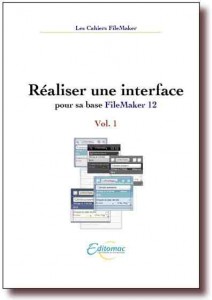
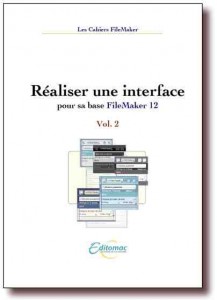 En effet, FileMaker 12 remanie en profondeur le mode Modèle tel que nous l’avions connu jusqu’à présent depuis pratiquement les toutes premières versions. L’éditeur en effet s’était contenté d’ajouter au fil du temps des nouveaux outils dans la zone d’état ou la barre d’outils, ou de rendre l’accès aux boutons globalement cohérent quel que soit le mode de travail (barre d’outils sous les menus, avec FileMaker 10 et Inspecteur avec FileMaker 11).
En effet, FileMaker 12 remanie en profondeur le mode Modèle tel que nous l’avions connu jusqu’à présent depuis pratiquement les toutes premières versions. L’éditeur en effet s’était contenté d’ajouter au fil du temps des nouveaux outils dans la zone d’état ou la barre d’outils, ou de rendre l’accès aux boutons globalement cohérent quel que soit le mode de travail (barre d’outils sous les menus, avec FileMaker 10 et Inspecteur avec FileMaker 11).
Aujourd’hui, le plan de travail lui-même est transformé et de nouveaux outils apparaissent également, rapprochant le mode Modèle de ce que peuvent connaître les graphistes avec des logiciels de PAO. On peut de même réaliser des effets assez extraordinaires à partir d’objets de modèles, grâce aux fonds d’écran ou aux coins arrondis désormais paramétrables.
La richesse des nouveautés proposées par FileMaker 12 est telle que nous n’avons pu traiter ce sujet en moins de 150 pages ! Bien trop important pour un seul cahier !… Nous avons donc du « diviser pour mieux régner » ou plus exactement, pour vous aider à mieux maîtriser la question, sans perte de temps et d’énergie… Deux cahiers Réaliser une interface dans FileMaker 12 sont donc à votre disposition. Alors, cliquez tout de suite sur leur lien pour en savoir plus :
Cahier 1, Réaliser une interface dans FileMaker 12
Cahier 2, Réaliser une interface dans FileMaker 12

